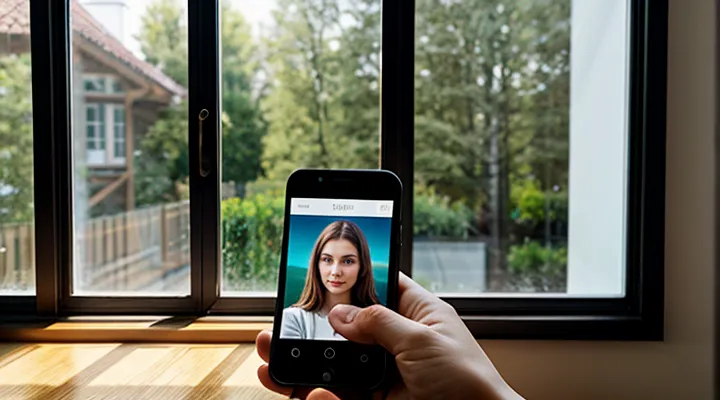Подготовка к смене пароля
Установка и авторизация в мобильном приложении
Загрузка приложения из официальных источников
Для безопасного изменения пароля в личном кабинете Госуслуг через мобильное приложение необходимо установить программу только из проверенных источников.
Скачивание из официальных репозиториев гарантирует подлинность пакета, отсутствие вредоносного кода и своевременное получение обновлений. При использовании сторонних сайтов повышается риск установки модифицированной версии, что может привести к утечке данных и блокировке учётной записи.
Рекомендации по загрузке:
- Откройте магазин приложений, соответствующий вашей операционной системе (Google Play для Android, App Store для iOS).
- В строке поиска введите «Госуслуги».
- Убедитесь, что разработчиком указана «Минкомсвязи России» и приложение имеет максимальный рейтинг и большое количество отзывов.
- Нажмите кнопку «Установить» и дождитесь завершения загрузки.
- После установки откройте приложение, выполните вход в личный кабинет и перейдите к смене пароля.
Следование этим простым правилам исключает возможность установки поддельного программного обеспечения и обеспечивает надёжную защиту личных данных при работе с сервисом.
Вход в личный кабинет
Вход в личный кабинет сервиса Госуслуг через мобильное приложение начинается с установки официального клиента из магазина приложений и его запуска. После открытия программы требуется подтвердить согласие с пользовательским соглашением, после чего система запрашивает номер телефона, привязанный к учетной записи.
- Введите номер мобильного телефона.
- Получите одноразовый код подтверждения по SMS.
- Введите полученный код в соответствующее поле.
- При первом входе укажите пароль, созданный при регистрации, или задайте новый, если он был утерян.
После успешной аутентификации пользователь получает доступ к управлению учетными данными, включая возможность изменить пароль непосредственно в приложении. Для изменения пароля откройте раздел «Безопасность», введите текущий пароль, задайте новый и подтвердите его повторным вводом. Система проверит соответствие новым требованиям и сохранит изменения.
Для обеспечения защиты аккаунта рекомендуется использовать сложный пароль, включающий буквы разного регистра, цифры и специальные символы, а также включить двухфакторную аутентификацию, если она доступна в настройках приложения. При возникновении проблем с входом следует воспользоваться функцией восстановления доступа, предоставляемой в клиенте.
Причины для смены пароля
Утеря текущего пароля
Утеря пароля блокирует доступ к личному кабинету Госуслуг, но приложение на смартфоне позволяет быстро восстановить вход без обращения в службу поддержки.
Для восстановления необходимо: иметь установленное приложение, активный номер телефона, привязанный к учётной записи, и доступ к SMS‑сообщениям.
Пошаговая инструкция:
- Откройте мобильное приложение и нажмите кнопку «Войти».
- Выберите пункт «Забыли пароль?».
- Введите зарегистрированный номер телефона.
- Получите код подтверждения в SMS и введите его в поле приложения.
- Установите новый пароль, соблюдая требования к сложности (не менее 8 символов, буквы разных регистров и цифры).
- Сохраните изменения и выполните вход под новым паролем.
После успешного изменения пароль будет действовать сразу. При первом входе рекомендуется проверить настройки безопасности: добавить биометрическую аутентификацию и убедиться, что резервный e‑mail указан корректно. Это снизит риск повторной потери доступа.
Подозрение на компрометацию данных
Подозрение на компрометацию данных требует немедленного реагирования. При возникновении подозрений пользователю необходимо выполнить следующие действия:
- Откройте мобильное приложение Госуслуг и перейдите в раздел управления паролем.
- Сразу же инициируйте процесс изменения пароля, используя сложную комбинацию из букв, цифр и спецсимволов.
- После ввода нового пароля система запросит подтверждение через SMS‑код или биометрические данные - выполните проверку без откладывания.
- Просмотрите журнал входов в личный кабинет: обратите внимание на устройства, IP‑адреса и время доступа, которые вам неизвестны.
- При обнаружении чужих попыток входа немедленно сообщите в службу поддержки через встроенный чат или телефонный центр.
Дополнительные меры:
- Активируйте двухфакторную аутентификацию, если она ещё не включена.
- Отключите сохранённые пароли в браузерах и сторонних менеджерах.
- Проверьте наличие обновлений приложения; установите их без задержки.
Эти шаги позволяют быстро ограничить потенциальный ущерб и восстановить контроль над учётной записью.
Регулярное обновление безопасности
Регулярное обновление методов защиты гарантирует, что доступ к личному кабинету Госуслуг через мобильное приложение остаётся под контролем пользователя. При изменении пароля необходимо соблюдать несколько ключевых правил.
- Выбирайте пароль длиной не менее 12 символов, комбинируя буквы разного регистра, цифры и специальные знаки.
- Меняйте пароль минимум раз в три месяца, независимо от подозрений о компрометации.
- После каждой смены пароля проверяйте наличие обновлений приложения и устанавливайте их без задержки.
- Включайте двухфакторную аутентификацию: уведомление в приложении и одноразовый код, отправляемый на привязанный номер.
Эти действия снижают риск несанкционированного доступа и поддерживают высокий уровень защиты персональных данных в сервисе государственных услуг.
Процесс смены пароля
Доступ к функции смены пароля
Навигация по меню приложения
Откройте приложение Госуслуги и авторизуйтесь. На главном экране найдите кнопку «Меню» (три горизонтальные линии) в левом верхнем углу и нажмите её. В открывшемся списке выберите пункт «Профиль».
В профиле перейдите в раздел «Безопасность». Здесь расположена опция «Сменить пароль». Нажмите её, введите текущий пароль, затем дважды новый пароль и подтвердите действие кнопкой «Сохранить».
После подтверждения система отобразит сообщение об успешном изменении. При необходимости можно сразу выйти из аккаунта, используя пункт «Выйти» в том же меню.
Кратко о навигации:
- Меню → Профиль
- Профиль → Безопасность
- Безопасность → Сменить пароль
- Ввод данных → Сохранить
Все действия выполняются в несколько касаний, без переходов к внешним ресурсам.
Раздел «Профиль» или «Безопасность»
Раздел «Профиль» (или «Безопасность») в мобильном клиенте госуслуг предназначен для управления учётными данными пользователя. Здесь размещены настройки, позволяющие быстро изменить пароль доступа к личному кабинету.
Для смены пароля выполните следующие действия:
- Откройте приложение и перейдите в раздел «Профиль»/«Безопасность».
- Нажмите кнопку «Изменить пароль».
- Введите текущий пароль, затем дважды новый пароль, удовлетворяющий требованиям (не менее 8 символов, наличие букв разных регистров, цифр и спецсимволов).
- Подтвердите изменение, нажав «Сохранить». После подтверждения система отправит уведомление о смене пароля на привязанную электронную почту или телефон.
Если приложение запросит подтверждение через СМС, введите полученный код. После успешного обновления пароль будет действовать сразу, а все активные сеансы, использующие старый пароль, будут завершены.
Для повышения защиты рекомендуется регулярно обновлять пароль и включать двухфакторную аутентификацию в том же разделе. Эти меры позволяют предотвратить несанкционированный доступ к аккаунту.
Алгоритм смены пароля
Ввод старого пароля (при необходимости)
Для подтверждения смены учётных данных система запрашивает текущий пароль, если пользователь уже аутентифицировался в приложении. Этот шаг необходим, чтобы исключить несанкционированные изменения и гарантировать, что запрос исходит от владельца аккаунта.
При вводе старого пароля следует:
- открыть раздел «Настройки» → «Безопасность» → «Сменить пароль»;
- в появившемся окне в поле «Текущий пароль» ввести уже использующийся код доступа;
- убедиться, что символы введены корректно, учитывая регистр и специальные знаки;
- нажать кнопку «Продолжить», после чего система предоставит возможность задать новый пароль.
Если текущий пароль неизвестен, приложение предлагает восстановление через привязанный номер телефона или электронную почту. После получения кода восстановления пользователь может временно заменить старый пароль, а затем задать постоянный новый.
Создание нового надежного пароля
Для создания нового надёжного пароля в личном кабинете Госуслуг через приложение необходимо выполнить несколько чётких дейсвий.
- Откройте мобильное приложение, перейдите в раздел «Безопасность» и выберите пункт «Изменить пароль».
- Введите текущий пароль, после чего задайте новый, соблюдая требования к сложности:
- минимум 8 символов;
- комбинация заглавных и строчных букв, цифр и специальных знаков;
- отсутствие последовательных символов (123, abc) и личных данных (дата рождения, имя).
- Подтвердите новый пароль, введя его повторно.
- Сохраните изменения и дождитесь уведомления об успешном обновлении.
Рекомендации для повышения стойкости пароля:
- Используйте фразы из нескольких слов, заменяя отдельные буквы символами (например, «Снег!2024»).
- Меняйте пароль регулярно, минимум раз в полгода.
- Храните пароль в надёжном менеджере, а не в открытом виде.
- Не повторяйте один и тот же пароль на разных сервисах.
После выполнения указанных шагов доступ к личному кабинету будет защищён новым, устойчивым к взлому паролем.
Подтверждение нового пароля
После ввода нового пароля система требует его подтверждения, чтобы исключить ошибку ввода и гарантировать безопасность учётной записи.
Для подтверждения выполните последовательные действия:
- Откройте приложение, перейдите в раздел «Настройки» → «Пароль».
- Введите новый пароль и повторите его в поле подтверждения.
- Нажмите кнопку «Сохранить». На привязанный к учётной записи номер телефона придёт одноразовый код.
- Введите полученный код в появившееся поле и подтвердите действие.
Если код не поступил, проверьте, что номер телефона актуален в профиле, и запросите повторную отправку. При вводе неверного кода система сообщит об ошибке; в этом случае повторите ввод кода или запросите новый.
После успешного ввода кода система фиксирует новый пароль, и вы можете использовать его для входа в личный кабинет через приложение.
Востановление пароля (если текущий забыт)
Выбор опции «Забыли пароль?»
При входе в приложение Госуслуг, если пароль не удаётся вспомнить, первая точка взаимодействия - кнопка «Забыли пароль?». Нажатие этой опции переводит пользователя в автоматический процесс восстановления доступа, не требующий обращения в службу поддержки.
После выбора «Забыли пароль?» система последовательно запрашивает:
- номер мобильного телефона, указанный в профиле;
- код подтверждения, отправленный в виде SMS;
- новый пароль, соответствующий требованиям безопасности (минимум 8 символов, включая цифры и буквы разного регистра).
Вводя данные, пользователь сразу получает возможность установить новый пароль и вернуть полноценный контроль над личным кабинетом, где хранятся все государственные услуги.
Способы подтверждения личности
Для подтверждения личности при изменении пароля в личном кабинете Госуслуг через мобильное приложение предусмотрены несколько проверочных механизмов.
-
Код, полученный по SMS. Система отправляет одноразовый код на номер, указанный в профиле. Пользователь вводит его в приложении, тем самым подтверждает владение телефонным контактом.
-
Уведомление‑подтверждение в приложении. После инициирования смены пароля в приложении появляется запрос на подтверждение. Пользователь нажимает «Подтвердить», и процесс продолжается без ввода дополнительных данных.
-
Биометрия. При включённом сканировании отпечатков пальцев или лица пользователь проходит идентификацию с помощью встроенных датчиков устройства. Биометрический параметр сравнивается с ранее сохранённым шаблоном.
-
Одноразовый пароль (OTP) из токена. Если пользователь подключил аппаратный токен или использует приложение‑генератор кодов, система требует ввод текущего OTP.
-
Подтверждение через голосовой звонок. При отсутствии доступа к SMS система может позвонить на привязанный номер и продиктовать код подтверждения.
Каждый метод привязан к зарегистрированным в системе контактным данным. При выборе способа система автоматически проверяет актуальность и соответствие данных, что гарантирует безопасность операции. Если один из каналов недоступен, пользователь получает альтернативный вариант из списка выше.
С помощью номера телефона
Для восстановления доступа к личному кабинету Госуслуг через приложение достаточно подтвердить личность с помощью привязанного номера телефона.
- Откройте мобильное приложение, перейдите в раздел «Настройки» → «Безопасность».
- Выберите пункт «Сменить пароль».
- Введите текущий пароль (если помните) или нажмите «Забыли пароль».
- На экран будет отправлен SMS‑код на номер, указанный в профиле.
- Введите полученный код в поле подтверждения.
- Установите новый пароль, соблюдая требования к длине и символам, и подтвердите его повторным вводом.
- Сохраните изменения, приложение отобразит сообщение об успешном обновлении.
Если номер телефона не привязан к аккаунту, необходимо предварительно добавить его в профиле через раздел «Контактные данные», после чего повторить перечисленные действия. При возникновении проблем с получением кода следует проверить статус SIM‑карты и настройки мобильного оператора.
Через электронную почту
Для восстановления доступа к личному кабинету Госуслуг через мобильное приложение можно воспользоваться подтверждением по электронной почте.
- Откройте приложение, перейдите в раздел «Настройки» → «Безопасность».
- Выберите пункт «Сменить пароль».
- При запросе подтверждения укажите адрес электронной почты, привязанный к аккаунту.
- Система отправит письмо с уникальной ссылкой.
- Перейдите по ссылке в браузере, введите новый пароль и подтвердите изменение.
После выполнения этих шагов пароль в личном кабинете обновится, а приложение автоматически применит новые учётные данные.
При необходимости повторного входа в приложение используйте свежий пароль. При возникновении проблем с получением письма проверьте папку «Спам» и убедитесь, что указан правильный адрес электронной почты.
С использованием СНИЛС или паспорта
Смена пароля в личном кабинете Госуслуг возможна через мобильное приложение, используя либо СНИЛС, либо паспорт как подтверждение личности.
Для восстановления доступа по СНИЛС выполните последовательность действий:
- Откройте приложение, выберите пункт «Восстановить пароль».
- Введите номер СНИЛС без пробелов и дефисов.
- Подтвердите ввод, получив код в SMS‑сообщении, отправленном на привязанный номер телефона.
- Введите полученный код и задайте новый пароль, соблюдая требования безопасности.
Для восстановления доступа по паспорту процесс выглядит аналогично:
- Запустите приложение, перейдите в раздел «Сброс пароля».
- Выберите вариант «Паспорт РФ», введите серию и номер документа.
- Подтвердите личность, получив одноразовый код на указанный в профиле номер телефона.
- Введите код, задайте новый пароль и сохраните изменения.
Оба метода требуют наличия актуального номера телефона, привязанного к аккаунту, и позволяют быстро восстановить доступ без обращения в службу поддержки.
Рекомендации по безопасности
Создание надежного пароля
Использование комбинации символов
Для создания надёжного пароля в мобильном приложении Госуслуг необходимо использовать разнообразные типы символов.
- минимум 8 символов;
- сочетание заглавных и строчных букв;
- цифры;
- специальные знаки (например, ! @ # $ % & *).
Каждый тип символов повышает устойчивость к подбору. При вводе нового пароля приложение проверяет наличие всех требуемых категорий и предупреждает, если условие не выполнено.
Рекомендуется размещать специальные символы в разных позициях (начало, середина, конец) и избегать последовательных одинаковых символов. Такое распределение усложняет алгоритм перебора и защищает учётную запись от несанкционированного доступа.
После подтверждения нового пароля приложение автоматически сохраняет изменения и выводит сообщение об успешном завершении процедуры.
Длина пароля
Пароль, используемый для входа в личный кабинет Госуслуг через мобильное приложение, обязан соответствовать установленным ограничениям длины. Минимальная длина - 8 символов; максимальная - 20 символов. При вводе пароля система проверяет количество знаков в реальном времени и не допускает сохранения значения, выходящего за пределы указанных границ.
Для обеспечения устойчивости к подбору, рекомендуется использовать пароль, приближённый к верхнему пределу диапазона. Пример оптимального варианта:
- 12‑16 символов;
- сочетание букв разных регистров, цифр и специальных знаков.
Если пароль короче 8 символов, приложение выдаёт сообщение об ошибке и требует дополнить строку. При попытке задать более 20 символов ввод обрезается до допустимого предела, после чего пользователь получает уведомление о неверной длине.
Система хранит только хешированное значение пароля, поэтому длина непосредственно влияет на вычислительную нагрузку при проверке. Чем длиннее пароль, тем выше стойкость к атаке перебором, при этом не превышая лимит, пользователь сохраняет удобство ввода на мобильных устройствах.
Избегание очевидных данных
При изменении пароля в личном кабинете Госуслуг через мобильное приложение необходимо исключать из нового кода любые легко угадываемые элементы.
- Не использовать даты рождения, номера паспортов, телефонные номера.
- Исключить последовательные символы (12345, abcde) и повторяющиеся группы (aaa111).
- Откажитесь от слов, связанных с именем, фамилией, названием организации.
Для повышения устойчивости пароля выбирайте комбинацию из заглавных и строчных букв, цифр и специальных знаков, длина не менее 12 символов.
Перед вводом нового пароля приложение проверяет его на простоту; при обнаружении слабых вариантов процесс останавливается и требуется корректировка.
Храните новый пароль в защищённом менеджере, а не в заметках или сообщениях.
Регулярно обновляйте код доступа, минимум раз в 90 дней, чтобы минимизировать риск компрометации учётной записи.
Защита личных данных
Двухфакторная аутентификация
Двухфакторная аутентификация (2FA) усиливает защиту аккаунта при изменении пароля через мобильное приложение Госуслуг. Система требует два независимых подтверждения личности: знание пароля и наличие отдельного кода, генерируемого или отправляемого на зарегистрированное устройство.
При смене пароля пользователь вводит текущий пароль, после чего приложение запрашивает одноразовый код. Код может быть получен:
- в виде SMS‑сообщения на привязанный номер телефона;
- через push‑уведомление в приложении‑авторизатор;
- с помощью биометрических данных (отпечаток, лицо), если они настроены.
Процедура выглядит так:
- Открыть приложение, перейти в раздел настроек аккаунта.
- Выбрать пункт «Сменить пароль».
- Ввести текущий пароль.
- Подтвердить запрос, получив код по выбранному каналу.
- Ввести полученный код в поле подтверждения.
- Установить новый пароль и сохранить изменения.
Каждый этап фиксируется в журнале действий, что позволяет отследить попытки неавторизованного доступа. Если код не введён в течение установленного времени, запрос аннулируется, и пользователь обязан инициировать процесс заново. Это исключает возможность использования устаревших или перехваченных кодов.
2FA снижает риск компрометации учётных данных, поскольку злоумышленнику потребуется одновременно получить доступ к паролю и к привязанному устройству. В результате процесс изменения пароля становится надёжным и соответствует требованиям безопасности государственных информационных сервисов.
Хранение паролей в безопасности
Хранение паролей в безопасном виде - обязательное условие при работе с мобильным клиентом государственного сервиса. Приложение использует проверенные криптографические алгоритмы: пароль преобразуется в хеш с солью, который сохраняется в защищённом контейнере операционной системы. Доступ к этому контейнеру возможен только после аутентификации пользователя, что исключает возможность чтения открытого текста даже при компрометации устройства.
Для повышения защиты рекомендуется выполнить следующие действия:
- включить биометрическую или PIN‑аутентификацию для запуска приложения;
- убедиться, что система и приложение регулярно обновляются;
- активировать шифрование памяти устройства;
- использовать уникальный пароль, состоящий из минимум восьми символов, включающих буквы разного регистра, цифры и специальные знаки;
- не сохранять пароль в сторонних менеджерах без подтверждённого уровня защиты.
При смене доступа через мобильный клиент старый хеш немедленно удаляется, а новый создаётся по тем же криптографическим правилам. Таким образом, даже в случае утери телефона или попытки несанкционированного доступа к его хранилищу, актуальный пароль остаётся недоступным для злоумышленников.
Действия после смены пароля
Проверка истории входов
Проверка истории входов необходима при изменении пароля в личном кабинете Госуслуг через мобильное приложение, поскольку позволяет убедиться, что доступ к аккаунту осуществляется только уполномоченными лицами.
Для получения списка последних входов выполните следующие действия:
- Откройте приложение Госуслуги и авторизуйтесь;
- Перейдите в раздел «Профиль»;
- Выберите пункт «История входов»;
- Просмотрите даты, время и тип устройств, с которых происходил вход.
Если обнаружены незнакомые IP‑адреса или устройства, немедленно измените пароль и включите двухфакторную аутентификацию. При необходимости свяжитесь со службой поддержки через чат в приложении для блокировки подозрительных сеансов.
Обновление пароля на других ресурсах (при использовании одинаковых паролей)
Смена пароля в личном кабинете Госуслуг через мобильное приложение обычно приводит к необходимости обновить одинаковый пароль на других сервисах. Если один и тот же набор символов используется в нескольких учетных записях, после изменения в Госуслугах следует выполнить синхронную замену, чтобы исключить риск несанкционированного доступа.
Для корректного обновления пароля на остальных ресурсах выполните следующие действия:
- откройте список сервисов, где применялся прежний пароль;
- в каждом сервисе перейдите в раздел управления безопасностью;
- введите новый пароль, полученный в приложении Госуслуг;
- сохраните изменения и подтвердите их через полученный код или уведомление.
При использовании менеджера паролей процесс упрощается: достаточно отредактировать запись, соответствующую старому паролю, и система автоматически применит новое значение к всем связанным учетным записям.
Регулярное различие паролей между сервисами повышает уровень защиты. После каждой смены пароля в Госуслугах проверяйте, нет ли оставшихся учетных записей с устаревшими данными, и при необходимости корректируйте их без задержек.